दोस्तों स्वागत है आपका हमारी Mobile Tips की एक और फायदेमंद पोस्ट में और यहाँ पर मै आपको यह बताने वाला हूँ कि Samsung मोबाइल में फोटो को कैसे छुपाएं (Gallery me photo kaise chupaye) इसलिए अगर आप भी अपने सैमसंग मोबाइल में फोटो को छुपाना चाहते है या छुपी हुई फोटो को दिखाना चाहते है तो इस पोस्ट को पूरा पढ़ियेगा |
दोस्तों अगर आप अपने android mobile में photos और videos को छुपाना चाहते है तो आपको यह तो पता होना ही चाहिए की आखिर आप उन photos को क्यूँ और किससे छुपाना चाहते है तो दोस्तों मै आपको बता दूँ की किसी photos और videos को छुपाने के बोहोत से कारण हो सकते है |
आज के समय में प्रत्येक व्यक्ति को एक privacy चाहिए होती है और कोई भी नहीं चाहता है कि उसकी permission के बिना कोई भी अन्य व्यक्ति उसकी personal चीजो को देखे और यह सही भी है क्यूंकि आज से समय में किसी भी व्यक्ति का कोई भी भरोसा नहीं है कि वो आपकी उस personal information का प्रयोग कैसे करेगा और इन personal information में ही हमारे android mobile में उपस्थित photos और videos भी आती है |
अगर आप यह चाहते है की आपके मोबाइल में आपकी photos और videos को आपके अलावा कोई भी व्यक्ति न देख सके तो आप अपनी photos और videos को अपने android mobile में बोहोत ही आसानी से छुपा (Hide) सकते है |
Gallery me photo hide kaise kare?
| Article Type | Mobile & Computer |
| Article Category | Technology |
| Article Name | Samsung मोबाइल गैलरी में फोटो को कैसे छुपाएं |
| Article Language | Hindi |
| Official Website | shubhampal.co.in |
Samsung में Photo को Hide कैसे करें

Gallery me photo hide kaise kare:- दोस्तों आज के समय में आपको तो पता ही होगा की किसी भी व्यक्ति पर आसानी से भरोसा नहीं किया जा सकता है फिर चाहे वो आपका को अच्छा दोस्त हो या फिर रिश्तेदार और मै आपसे यह भी नहीं कह रहा हूँ कि सभी दोस्त और रिश्तेदार एक जैसे होते है |
आपको यह भी पता होना बोहोत ही ज्यादा जरुरी है कि 100% में से 90% लोग बुरे और सिर्फ 10% या उससे भी कम लोग ही अच्छे होते है आपको अपनी सुरक्षा का ध्यान तो खुद ही रखना पड़ेगा क्यूंकि कोई भी आपकी personal या private information के द्वारा आपको blackmail भी कर सकता है |
आपको यह पता भी नहीं चल पायेगा इसलिए आपको अपने mobile में अपनी photos और videos को अन्य व्यक्तियों से छुपाकर रखने कि बोहोत ही आवश्यकता होती है जिससे कि आप अपनी उन सभी important photos और videos को किसी भी बुरे व्यक्ति के पास पहुँचने से बचा है और आप बिना किसी परेशनी से सुरक्षित महसूस कर सके |
दोस्तों मै आपको इस पोस्ट में Step-by-Step यह बताने वाला हूँ की आप बोहोत ही आसानी से Samsung मोबाइल में फोटो कैसे छुपा सकते है (gallery mein photo kaise chupaye) इसलिए आप नीचे दिये गए Steps को देख करके और पढ़ करके इसे बोहोत ही आसानी से समझ और सीख सकते है |
Step 1. फोटो Gallery को खोलें
सबसे पहले आप अपने Samsung mobile में Gallery app पर क्लिक करके उसे open कर लीजिये |

Step 2. तीन डॉट्स पर क्लिक करें
अब Gallery app पर क्लिक करके उसे open करने के बाद में आपको Albums में आना है और आपको उसमे ऊपर right side में three dots दिख रहे होंगे अब आप उन three dots पर क्लिक कर दीजिये |
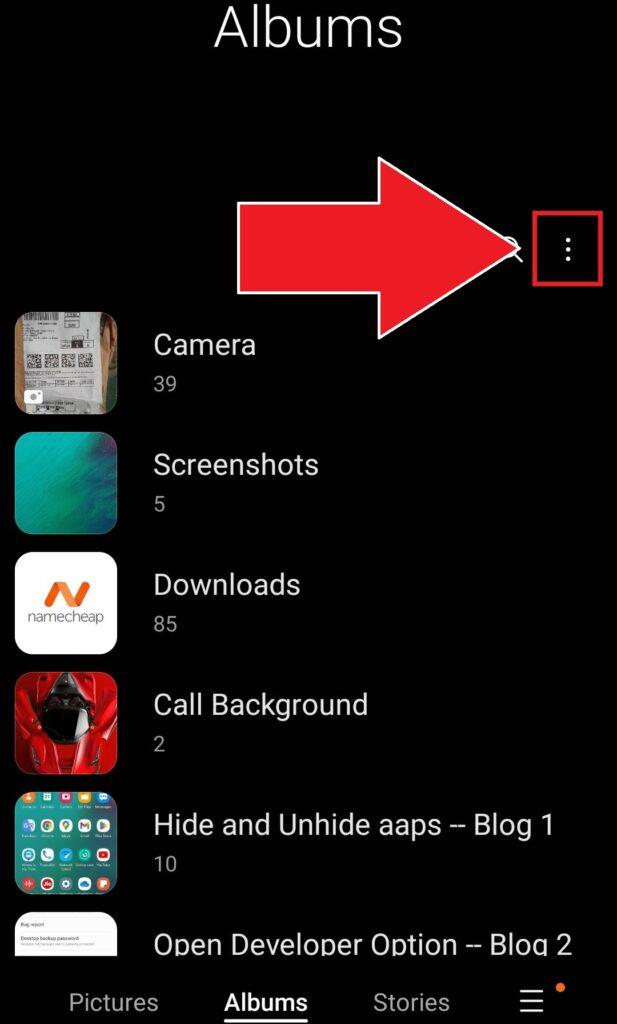
Step 3. नये एल्बम को बनायें
अब आप जैसे ही three dots पर क्लिक करेंगे तो आपके सामने कुछ options दिखाई पड़ेंगे तो अब आपको यहाँ पर एक Album या Folder बनाना है और आप अपने Samsung mobile में जिन भी images को छुपाना या hide करना चाहते है उन सभी images को इस Album में डाल देना है तो अब एक New Album को बनाने के लिए आप Create album ऑप्शन पर क्लिक कर दीजिये |
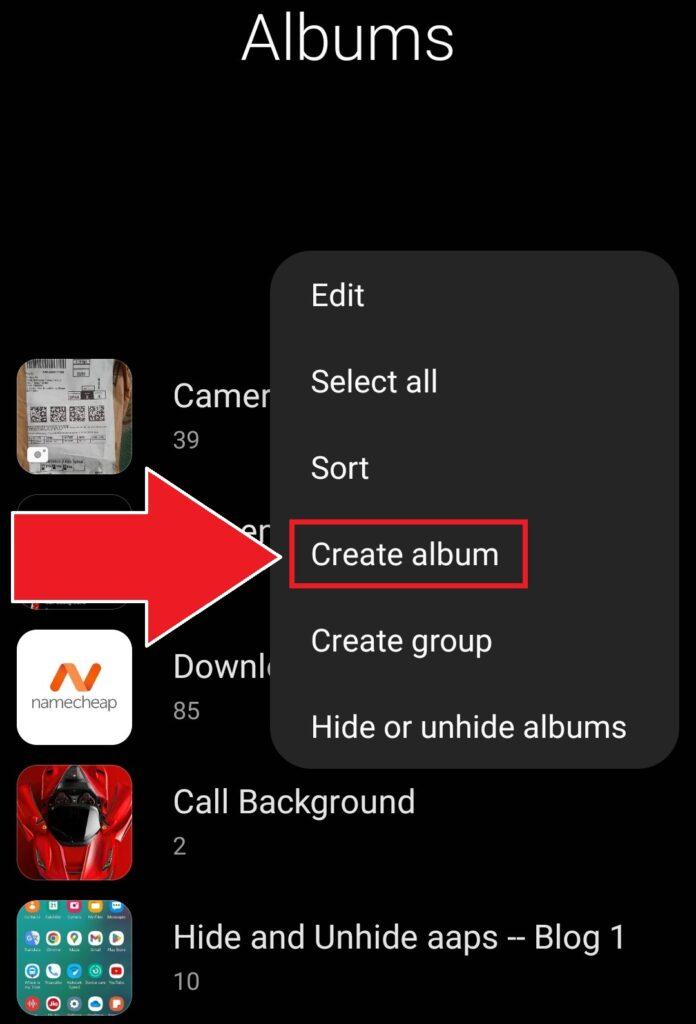
Step 4. नये एल्बम का नाम डालें
अब आप जैसे ही Create album ऑप्शन पर क्लिक करेंगे तो आप जो भी Album बना रहे है उसका नाम डालने के लिए आयेगा तो अब आप अपने New Album का कोई भी एक नाम डाल दीजिये और उसके बाद में आप Create ऑप्शन पर क्लिक कर दीजिये |

Step 5. नया एल्बम बन जायेगा
आप जैसे ही Create ऑप्शन पर क्लिक करेंगे तो आपका एक New Album बन जायेगा और अपने उसका जो भी नाम रखा होगा वह नाम भी उस Album पर लिखा हुआ होगा |

Step 6. किसी अन्य एल्बम को खोलें
अब आप जिन भी images को छुपाना या फिर hide करना चाहते है उनके लिए अब आपको उस Album या Folder को open कर लेना है जिसमे वह सभी images है तो अब हम कोई भी एक Album पर क्लिक करके उसे open कर लेंगे |

Step 7. फोटो पर टैप करके होल्ड करें
आप जैसे ही किसी भी Album पर क्लिक करके उसे open करेंगे तो आपके सामने वह सभी images आजएँगी जो उस Album या Folder में होंगी तो अब आप जिन भी images को छुपाना चाहते है उन्हें select कर लेना है तो इसके लिए सबसे पहले आपको किसी भी एक image पर क्लिक करके कुछ सेकेंड hold करना है |

Step 8. फोटो सेलेक्ट होजाएगी
अब आप जैसे ही किसी image पर क्लिक करके कुछ सेकेंड hold करेंगे तो वह image अपनेआप सेलेक्ट होजाएगी और अन्य दूसरी सभी images में भी सेलेक्ट करने का ऑप्शन दिखाई पड़ने लगेगा |

Step 9. एक-से-अधिक फोटो सेलेक्ट करें
अब आप अपने Samsung mobile में जिन भी images को छुपाना चाहते है उन सभी images को क्लिक करके उन्हें सेलेक्ट कर लेना है और जितनी images पर क्लिक करते जाएँगे उन्ती ही images अपने आप सेलेक्ट होती जाएँगी |
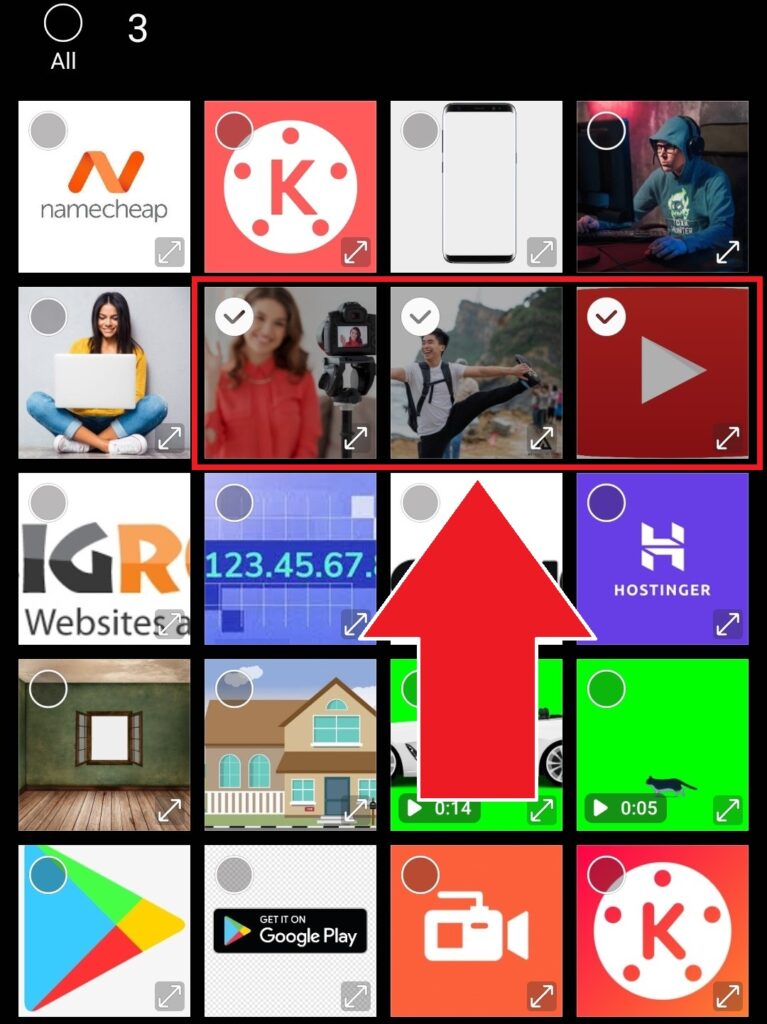
Step 10. More ऑप्शन पर क्लिक करें
अब जिन भी images को छुपाना है उन सभी को सेलेक्ट करने के बाद में आपको उसी Album में सबसे नीचे right side में एक More का ऑप्शन दिखाई पड़ेगा जिसके ऊपर three dots बने हुए होंगे तो अब आपको इन्ही three dots पर क्लिक कर देना है |

Step 11. फोटों को नये एल्बम में भेंजें
अब आप जैसे ही three dots पर क्लिक करेंगे तो फिर से आपके सामने कुछ options आजायेंगे तो अब आपको इन सभी सेलेक्ट की हुयी images को उस Album में move कर देना या भेज देना है जिसे अपने अभी इन सभी images को छुपाने के लिए बनाया था तो इसके लिए अब हम Move to album ऑप्शन पर क्लिक कर देंगे |

Step 12. नये एल्बम पर क्लिक करें
अब आप जैसे ही Move to album ऑप्शन पर क्लिक करेंगे तो आपके सामने सभी Albums दिखाई पड़ने लगेंगे तो अब आपको उस New Album पर क्लिक करना है जिसे अपने अभी बनाया है |

Step 13. फोटों नये एल्बम में चली जाएँगी
अब आप जैसे ही अपने द्वारा बनाये गए उस New Album पर क्लिक करेंगे तो आपके द्वारा सेलेक्ट की गयी सभी images अब New Album में move होकर चली जाएँगी |

Step 14. अन्य एल्बम से बाहर आयें
अब सभी images के New Album में move होजाने के बाद में आपको back जाना है जिसके लिए आप ऊपर left side में दिए गए back बटन पर क्लिक कर दीजिये |
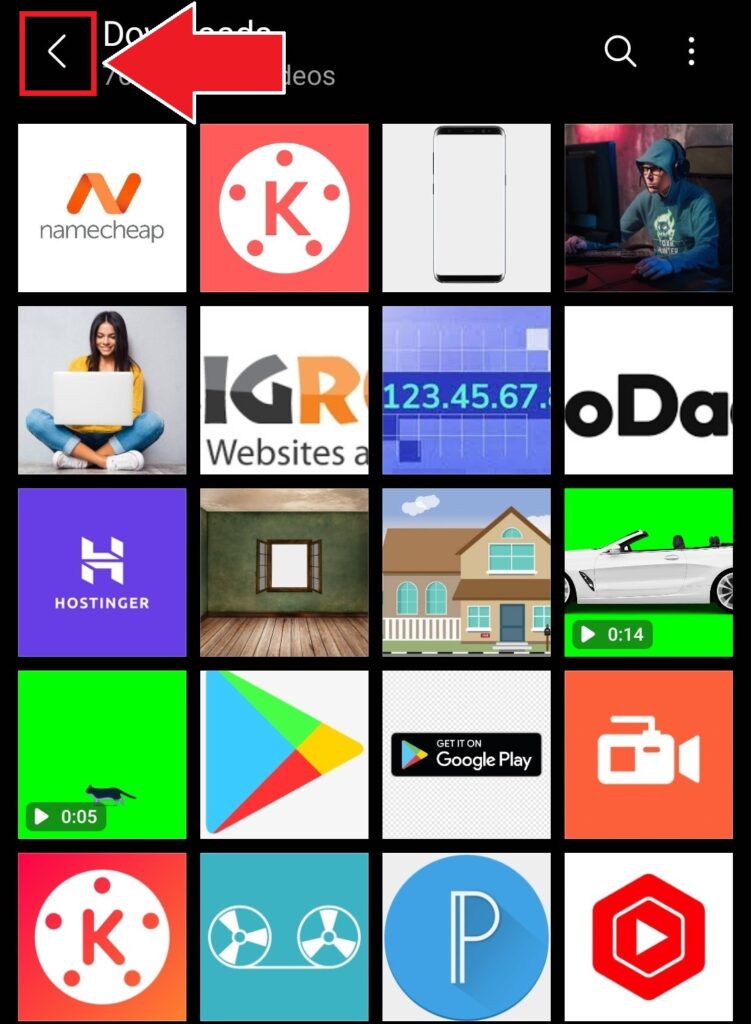
Step 15. नये एल्बम को सेलेक्ट करें
अब आप जैसे ही back आएंगे तो आपको Albums में ऊपर right side में three dots दिख रहे होंगे अब आप फिर से उन three dots पर क्लिक कर दीजिये |
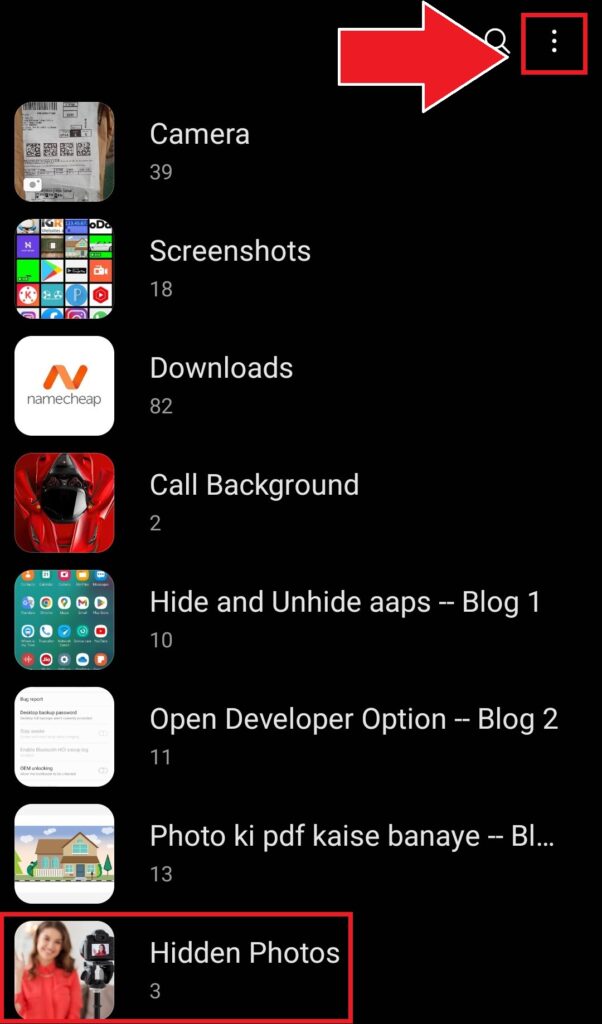
Step 16. Hide or unhide albums पर क्लिक करें
अब आप जैसे ही three dots पर क्लिक करेंगे तो आपके सामने फिर से कुछ options दिखाई पड़ेंगे तो अब आपको अपने उस बनाये गए पुरे-के-पुरे New Album को छुपाना जिससे की अपने उस New Album में जो images move की है वह सभी images भी hide होजाए तो इसके लिए अब आप Hide or unhide albums ऑप्शन पर क्लिक कर दीजिये |
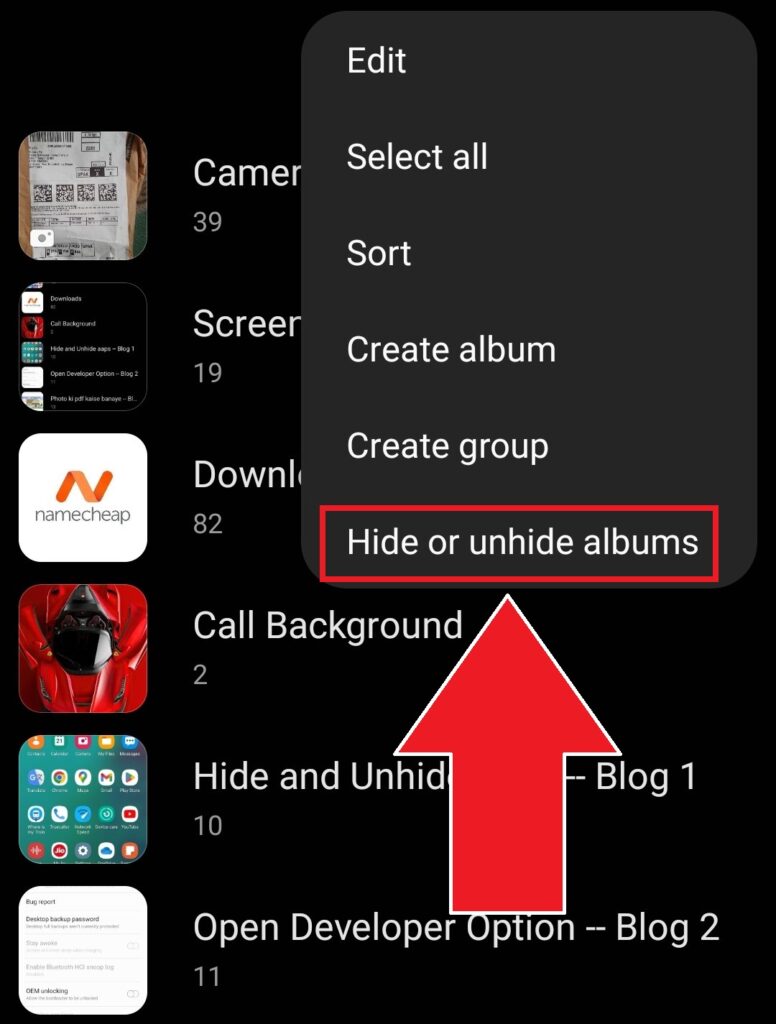
Step 17. नये एल्बम को सर्च करें
अब आप जैसे ही Hide or unhide albums ऑप्शन पर क्लिक करेंगे तो आपके सामने सभी Albums दिखाई पड़ने लगेंगे तो आपको उस New Album को ढूँढना है जिसे आप छुपाना चाहते है तो इसके लिए अब आप ऊपर की ओर scroll कीजिये |
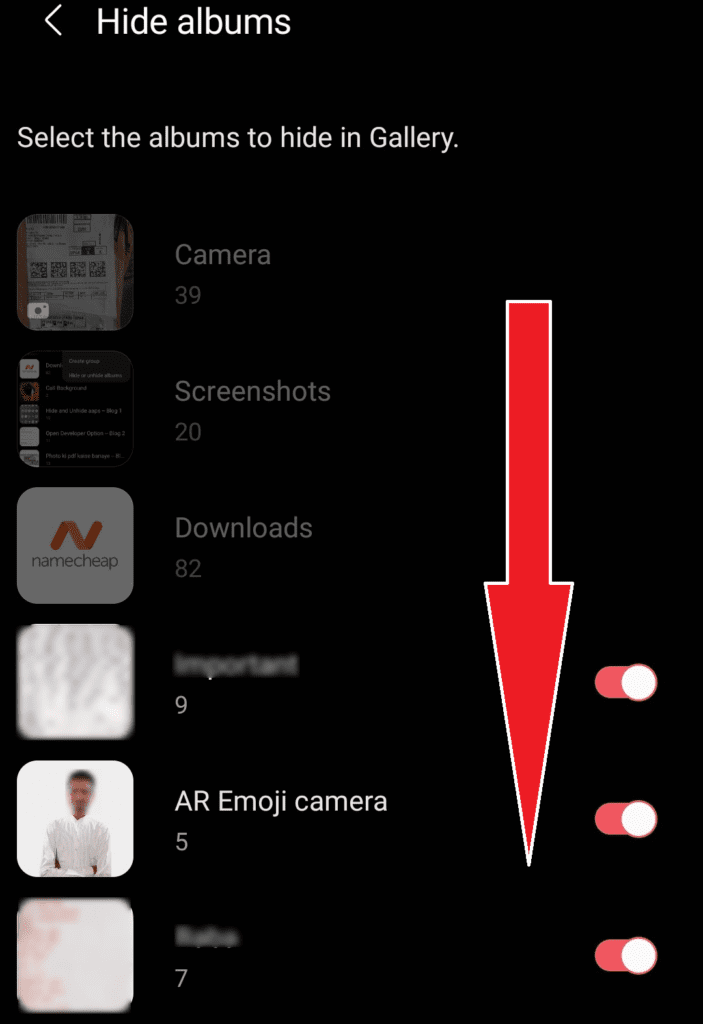
Step 18. नये एल्बम को सेलेक्ट करें
अब आप जैसे ही ऊपर की ओर scroll करेंगे तो अब आप सबसे नीचे आजायेंगे और आपने जो New Album बनाया था वह भी आपको वही पर दिखाई पड़ रहा होगा तो अब उस New Album को छुपाने के लिए आप उसी सामने एक enable-disable का ऑप्शन दिया होगा उसी enable-disable ऑप्शन पर क्लिक कर दीजिये |

Step 19. नया एल्बम सेलेक्ट होजायेगा
अब आप जैसे ही enable-disable ऑप्शन पर क्लिक करेंगे तो वह ऑप्शन अब enable होजायेगा और आपने जिस Album को छुपाया है वह New Album और उसकी सभी images छुप जाएँगी |
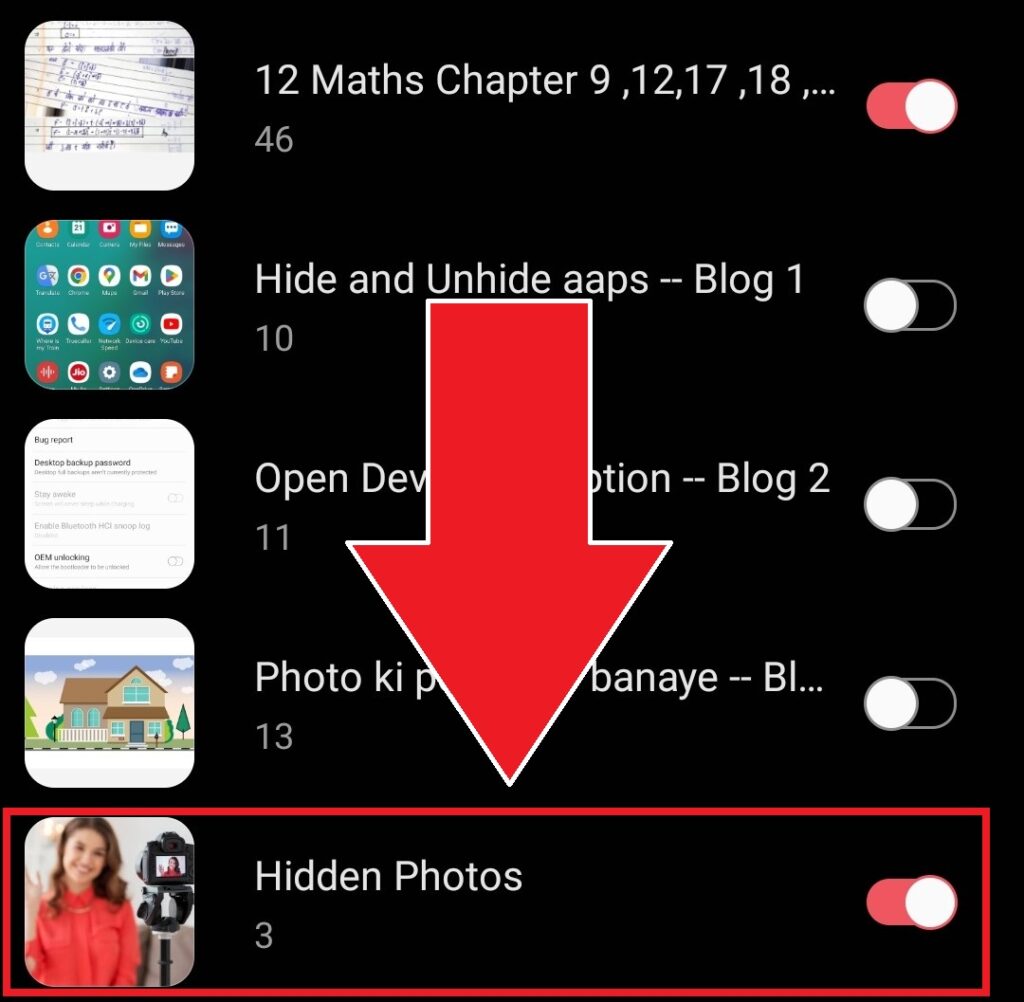
Step 20. नया एल्बम Hide होजायेगा
अब फिर से आप Albums में back आजाइए और अब आप देख रहे होंगे की अपने जिस Album को छुपाया था वह New Album अब नहीं दिखाई पड़ रहा है और उसके साथ-साथ उस New Album में जो images थी वह सभी images भी आपके Samsung mobile में Hide हो चुकी है |
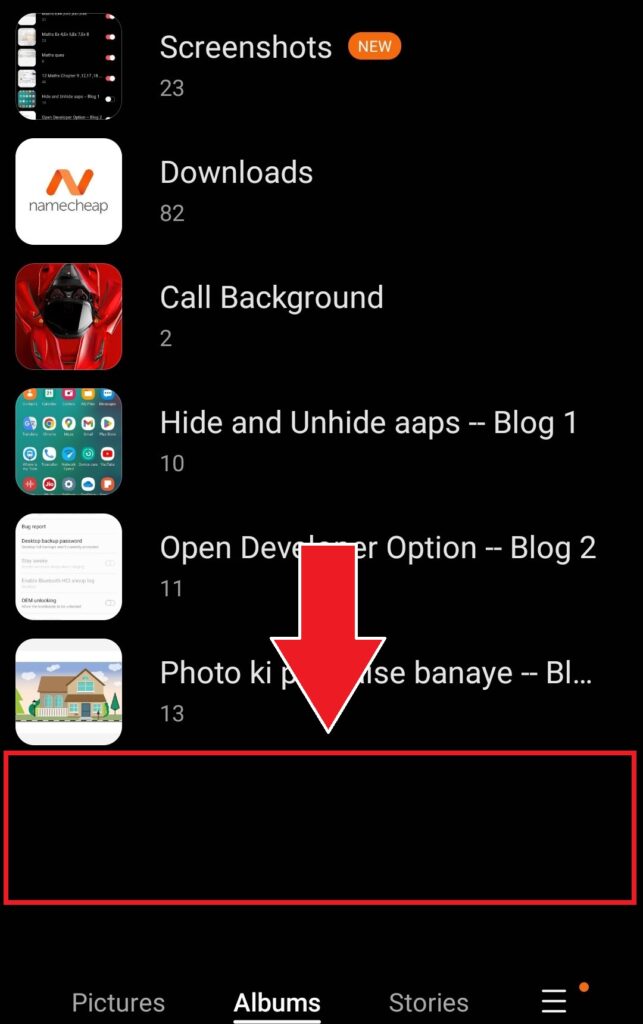
Samsung में Photo को Unhide कैसे करें
Hide photo ko unhide kaise kare:- दोस्तों कई बार होता है कि आपके Samsung mobile की गैलरी में कई सारी फोटो एसी होती है जोकि हमे दिखाई नहीं पड़ती है क्यूंकि वह छिपी हुई होती है या फिर वह गलती से आपसे Hide हो जाती है और आपको दोबारा नहीं दिखाई पड़ती है तो आगर आप भी अपनी छिपी हुई फोटो को देखना चाहते है तो यह करना बोहोत ही ज्यादा आसान होता है |
दोस्तों मै आपको इस पोस्ट में Step-by-Step यह बताने वाला हूँ कि आप बोहोत ही आसानी से Samsung मोबाइल में छिपी हुई या Hide की हुई फोटो को कैसे देख सकते है या फिर Unhide कर सकते है इसलिए आप नीचे दिये गए Steps को देख करके और पढ़ करके इसे बोहोत ही आसानी से समझ और सीख सकते है |
Step 1. तीन डॉट्स पर क्लिक करें
अगर आप अपने सैमसंग मोबाइल गैलरी में छुपाये गए फोटो या Album को Hide से Unhide करना चाहते है यानि कि फिर से दिखाना चाहते है और images को unhide करना चाहते है तो इसके लिए आपको Albums में ऊपर right side में three dots दिख रहे होंगे अब आप फिर से उन three dots पर क्लिक कर दीजिये |

Step 2. Hide or unhide albums पर क्लिक करें
अब आप जैसे ही three dots पर क्लिक करेंगे तो आपके सामने फिर से कुछ options दिखाई पड़ेंगे तो अब आपने जिस New Album को छुपाया था उसे फिर से दिखाने के लिए फिर से आप Hide or unhide albums ऑप्शन पर क्लिक कर दीजिये |

Step 3. एल्बम को सर्च करें
अब आप जैसे ही Hide or unhide albums ऑप्शन पर क्लिक करेंगे तो आपके सामने सभी Albums दिखाई पड़ने लगेंगे तो आपको उस New Album को ढूँढना है जिसे आप छुपाया था तो इसके लिए अब आप फिर से ऊपर की ओर scroll कीजिये |
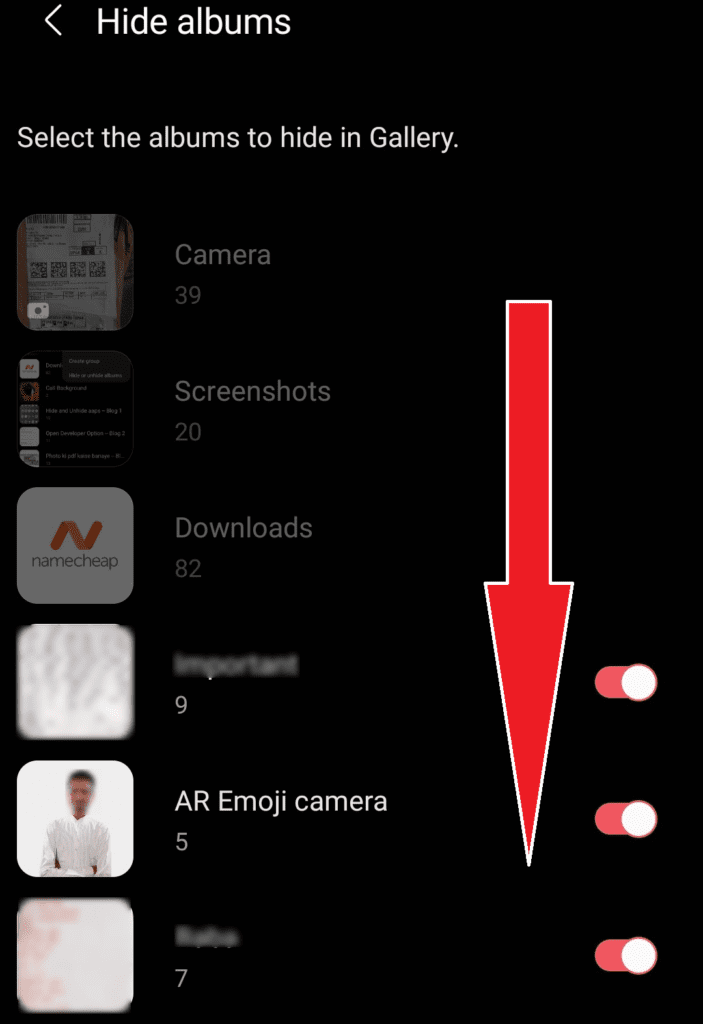
Step 4. एल्बम को अनसेलेक्ट करें
अब आप जैसे ही ऊपर की ओर scroll करेंगे तो अब आप सबसे नीचे आजायेंगे और आपने जो New Album छुपाया था वह भी आपको वही पर दिखाई पड़ रहा होगा तो अब उस New Album को फिर से दिखाने के लिए या images को unhide करने के लिए आप उसी सामने एक enable-disable का ऑप्शन दिया होगा उसी enable-disable ऑप्शन पर फिर से क्लिक कर दीजिये |

Step 5. एल्बम अनसेलेक्ट होजायेगा
अब आप जैसे ही enable-disable ऑप्शन पर क्लिक करेंगे तो वह ऑप्शन पहले तो enable था लेकिन अब फिर से disable होजायेगा और आपने जिस Album को छुपाया है वह New Album और उसकी सभी images फिर से दिखाई पड़ने लगेंगी यानि की सभी images अब unhide होजाएँगी |
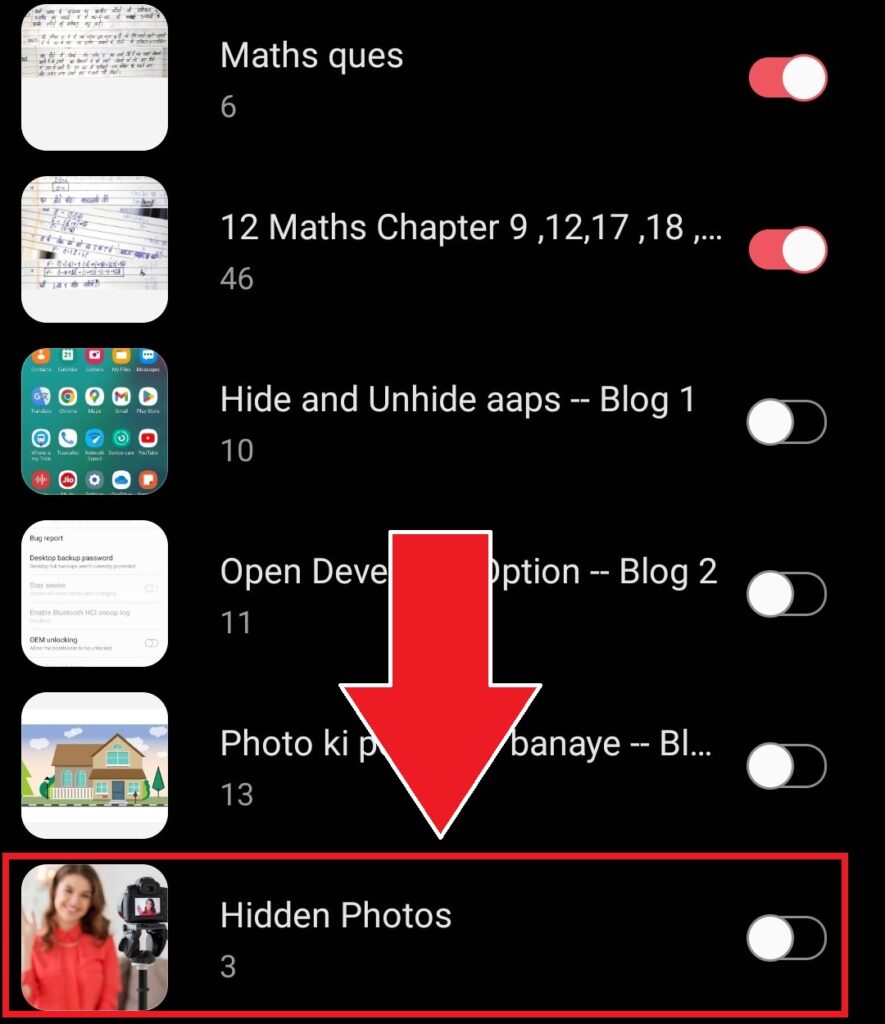
Step 6. एल्बम Unhide होजायेगा
अब फिर से आप Albums में back आजाइए और अब आप देख रहे होंगे की अपने जिस Album को छुपाया था वह New Album अब फिर से दिखाई पड़ रहा है और उसके साथ-साथ उस New Album में जो images थी वह सभी images भी आपके Samsung mobile में फिर से दिखने लगी है यानि की unhide हो चुकी है |

निष्कर्ष – Gallery me photo hide kaise kare
दोस्तों मै उम्मीद करता हूँ कि इस पोस्ट को पूरा पढ़ करके आप बोहोत ही आसानी से यह समझ और सीख गए होगे की अपने Samsung मोबाइल में फोटो को कैसे छुपाएं (gallery me photo kaise chupaye) या कैसे hide photos को unhide करें और जैसे आप अपने Samsung mobile में photos को छुपायेंगे करेंगे उसी प्रकार आप videos को भी बोहोत ही आसानी से छुपा सकते है |
* सोशल मीडिया पर हमें फॉलो करें *
| Youtube | The Shubham Pal |
| @the__shubhampal | |
| @the__shubhampal | |
| @theshubhampal1 | |
| Telegram | @the_shubham_pal |
पोस्ट को पूरा पढने के लिए धन्यवाद ! अगर आपका इस पोस्ट से सम्बन्धित कोई भी प्रश्न है तो आप नीचे कमेंट करके पूंछ सकते है |
यह भी पढ़े –
![]()







